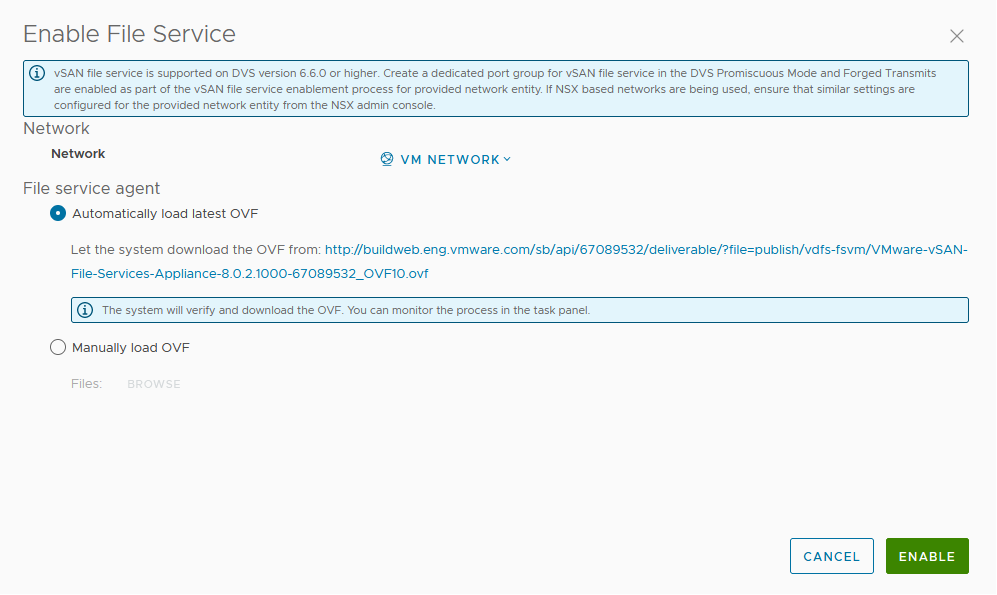Vous pouvez activer les services de fichiers vSAN sur un cluster Original Storage Architecture (OSA) vSAN ou un cluster vSAN Express Storage Architecture (ESA).
Conditions préalables
- Le cluster vSAN doit être un cluster vSAN standard, un cluster étendu vSAN ou un cluster ROBO vSAN.
- La configuration matérielle minimale requise de chaque hôte ESXi du cluster vSAN doit être la suivante :
- CPU à 4 cœurs
- 16 Go de mémoire physique
- Veillez à préparer le réseau comme réseau de services de fichiers vSAN :
- Si vous utilisez le réseau standard basé sur commutateur, le mode promiscuité et les fausses transmissions sont activés dans le cadre du processus d'activation des services de fichiers vSAN.
- Si vous utilisez un réseau basé sur DVS, les services de fichiers vSAN sont pris en charge sur DVS version 6.6.0 ou ultérieure. Créez un groupe de ports dédié pour les services de fichiers vSAN dans DVS. MacLearning et les fausses transmissions sont activés dans le cadre du processus d'activation des services de fichiers vSAN pour un groupe de ports DVS fourni.
-
Important : En cas d'utilisation d'un réseau basé sur NSX, veillez à activer MacLearning pour l'entité réseau fournie dans la console d'administration de NSX et à connecter tous les hôtes et les nœuds des services de fichiers au réseau NSX-T souhaité.
Procédure
Résultats
- Le fichier OVF est téléchargé et déployé.
- Les services de fichiers vSAN sont activés.
- Une machine virtuelle des services de fichiers (FSVM, File Service VM) est placée sur chaque hôte.
Note : Les FSVM sont gérées par les services de fichiers vSAN. N'effectuez aucune opération sur les FSVM.